文件gpedit,对于很多用户来说非常陌生,连小编都要百度百科之后细嚼慢吞才算知道gpedit.msc的作用,gpedit.msc是组策略,说人话就是将系统重要的配置功能汇集成各种配置模块,达到从而达到方便管理计算机的目的,如果你的电脑找不到gpedit.msc怎么办呢?以下方法可以解决.
gpedit , 对于很多用户来说非常陌生 , 连小编都要百度百科之后细嚼慢吞才算知道gpedit的作用 , gpedit.msc是组策略 , 说人话就是将系统重要的配置功能汇集成各种配置模块 , 达到从而达到方便管理计算机的目的 , 如果你的电脑找不到gpedit.msc怎么办呢?以下方法可以解决 。
一部分对计算机设置比较高要求的朋友 , 都知道从XP系统开始计算机中都是有组策略的 , 我们使用组策略可以对计算机进行一些设置 , 但是有时候会遇到gpedit.msc组策略找不到怎么办呢?小编带你一起了解下如何解决gpedit.msc找不到的问题 。
以下就是gpedit.msc找不到的问题或者打不开的解决教程:
1、电脑的组策略编辑器gpedit.msc文件 , 在我们电脑的C:WindowsSystem32文件夹中 , 大家可以在这个文件夹中找到gpedit.msc组策略编辑器 。
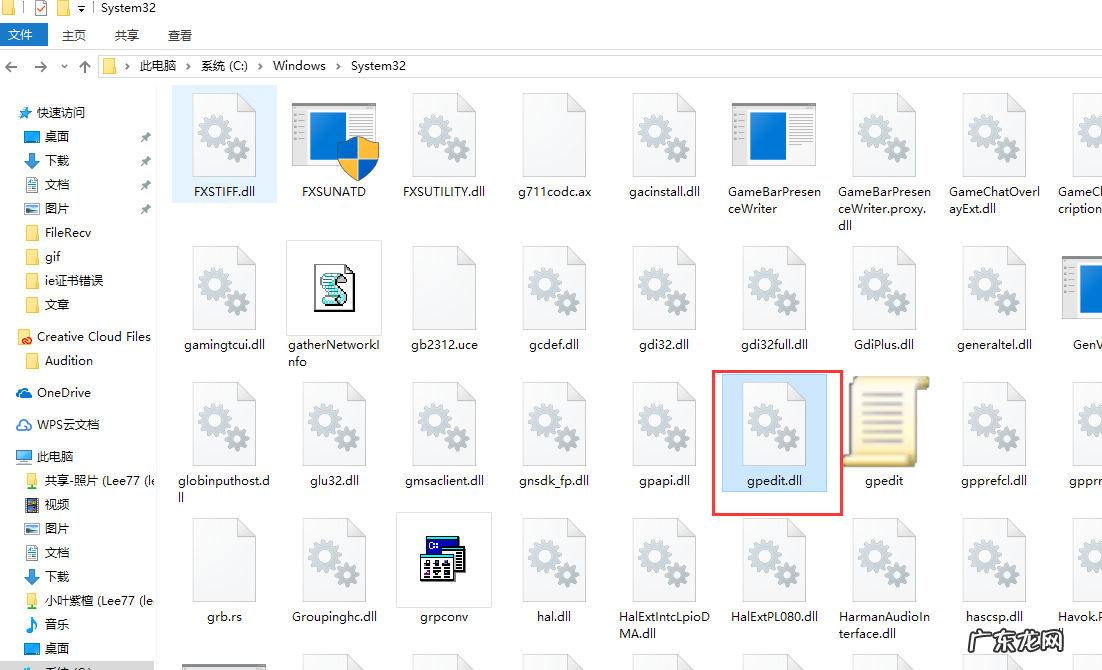
文章插图
文件gpedit电脑图解-1
2、打开组策略编辑器命令的方法通常是按下键盘“WIN+R”打开运行对话窗 , 然后输入gpedit.msc , 点击确定 , 这样既可打开电脑组策略编辑器窗口 。

文章插图
文件gpedit电脑图解-2
3、在本地组策略编辑器窗口中 , 我们可以对自己电脑的一些功能进行设置 。

文章插图
文件gpedit电脑图解-3
4、但是有些朋友发现自己电脑的组策略编辑器打不开怎么办呢 。 我们可以到其它系统版本和自己电脑相同的电脑上 , 将gpedit.msc文件 , 复制拷贝到自己电脑 。 一定要记住是放在C:WindowsSystem32文件夹中 , 这样既可正常使用 。
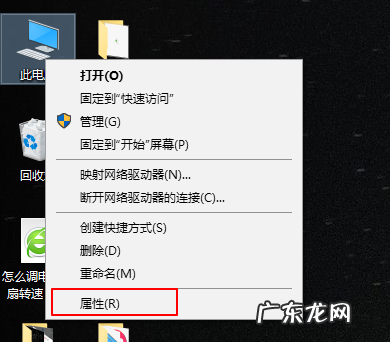
文章插图
gpedit电脑图解-4
5、然后这里我们查看自己电脑系统的版本 , 小编这里是Windows10专业版 , 那你最好到Windows10专业版的电脑上 , 复制文件回来 , 粘贴到自己电脑中 。
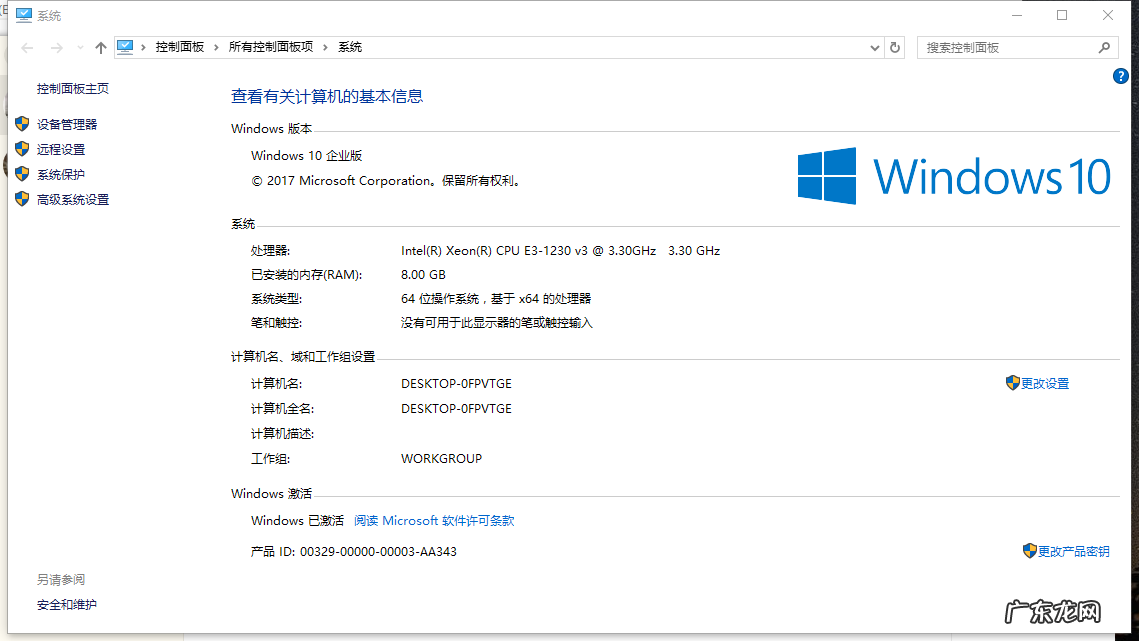
文章插图
gpedit.msc电脑图解-5
6、大家也可以到网络上下载gpedit.msc组策略文件 。
【win10管理员权限开启 详细教您解决gpedit.msc找不到的问题】以上就是gpedit.msc找不到的问题或者打不开的解决教程 。
- win10资源管理器卡死 详细教您提示win资源管理器已停止工作
- win10输入法切换不出来 为你解答win10输入法如何切换
- win10重装系统后进不去系统 win10镜像如何安装?为你解答最全的win10镜像地址以及安装步骤
- win10字体模糊发虚 主编教您win10字体模糊怎么办.
- win10找不到兼容性视图设置 手把手教你win10兼容性设置方法
- 电脑重新分区扩大c盘 技术编辑教您win10分区C盘留多大适合
- win7哪个版本最流畅 主编教您win10和win7谁更流畅
- 求win10激活密钥 解答怎么用win10激活码激活系统,附win10多版本激活密钥
- win7旗舰版升级win10 解答win10 怎么打开windows更新
- 笔记本电脑怎样重装系统 详细教您笔记本怎么重装win10系统
特别声明:本站内容均来自网友提供或互联网,仅供参考,请勿用于商业和其他非法用途。如果侵犯了您的权益请与我们联系,我们将在24小时内删除。
